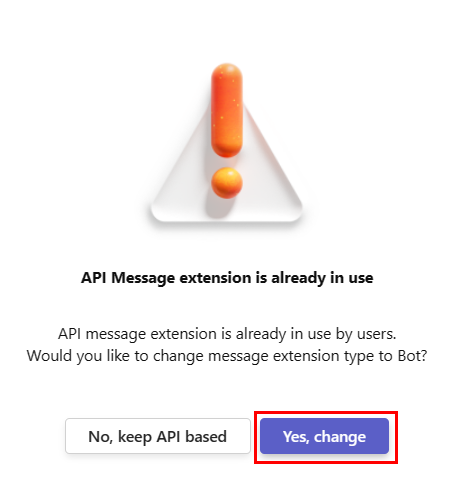Definieren von Suchbefehlen für Nachrichtenerweiterungen
Der Suchbefehl wird von einem oder beiden der folgenden Speicherorte aufgerufen:
- Bereich zum Verfassen von Nachrichten: die Schaltflächen am unteren Rand des Bereichs zum Verfassen von Nachrichten.
- Befehlsfeld: Mit / im Befehlsfeld. Beispiel: /your-app-name. Wenn Sie das klassische Teams verwenden, wird der Suchbefehl von @mentioning im Befehlsfeld aufgerufen. Beispiel: @your-app-name.
Wenn ein Suchbefehl aus dem Nachrichtenbereich zum Verfassen aufgerufen wird, sendet der Benutzer die Ergebnisse an die Unterhaltung. Wenn ein Suchbefehl über das Befehlsfeld aufgerufen wird, interagiert der Benutzer mit dem resultierenden Karte oder kopiert ihn zur Verwendung an anderer Stelle.
Die folgende Abbildung zeigt die Aufrufspeicherorte des Suchbefehls:
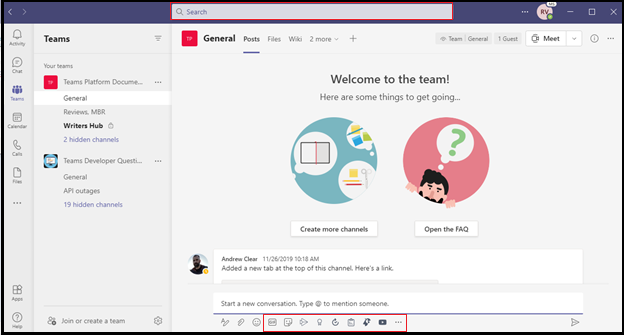
Hinzufügen des Suchbefehls zu Ihrem App-Manifest
Um den Suchbefehl zu Ihrem App-Manifest (zuvor Teams-App-Manifest genannt) hinzuzufügen, müssen Sie der obersten Ebene Ihres App-Manifest-JSON-Codes ein neues composeExtensions -Objekt hinzufügen. Sie können den Suchbefehl entweder mithilfe des Entwicklerportals oder manuell hinzufügen.
Erstellen einer Suchnachrichtenerweiterung mithilfe von Bot Framework
Sie können eine Erweiterung für Suchnachrichten mithilfe des Teams-Toolkits und des Entwicklerportals für Teams erstellen.
Voraussetzungen
Bevor Sie beginnen, stellen Sie sicher, dass Sie die folgenden Anforderungen erfüllen:
- Node.js. Die unterstützten Versionen sind 16, 18.
- Microsoft 365-Konto für die Entwicklung
- Richten Sie Ihre Entwicklungsumgebung für die Erweiterung von Teams-Apps auf Microsoft 365 ein. Nachdem Sie Ihren Entwicklermandanten bei Office 365 Targeted Release registriert haben, kann es einige Tage dauern, bis die Registrierung wirksam wird.
- Teams Toolkit Visual Studio Code-Erweiterung Version 5.2.0 und höher oder Teams Toolkit CLI.
Führen Sie die folgenden Schritte aus, um mithilfe des Teams Toolkits eine suchbasierte Nachrichtenerweiterung zu erstellen:
Öffnen Sie Visual Studio Code.
Wählen Sie im linken Bereich Teams Toolkit aus.
Wählen Sie Neue App erstellen aus.
Wählen Sie Nachrichtenerweiterung aus.
Wählen Sie Benutzerdefinierte Suchergebnisse aus.
Wählen Sie eine Programmiersprache aus.
Wählen Sie Standardordner aus.
Geben Sie den Namen Ihrer App ein, und drücken Sie die EINGABETASTE.
Teams Toolkit erstellt ein Gerüst für Ihr Projekt und erstellt eine Erweiterung für Suchnachrichten.
Führen Sie die folgenden Schritte aus, um die Nachrichtenerweiterung in Teams auszuführen:
Wählen Sie im linken Bereich Teams Toolkit aus.
Melden Sie sich unter KONTEN mit Ihrem Microsoft 365-Konto und Ihrem Azure-Konto an, sofern noch nicht geschehen.
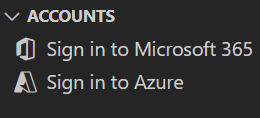
Wählen Sie im linken Bereich Ausführen und Debuggen (STRG+UMSCHALT+D) aus.
Wählen Sie in der Dropdownliste Startkonfiguration oder
Preview in Teams (Chrome)ausPreview in Teams (Edge). Teams Toolkit startet den Teams-Webclient in einem Browserfenster.Wechseln Sie zu einer Chatnachricht, und wählen Sie das Symbol Aktionen und Apps aus. Suchen Sie im Flyoutmenü nach Ihrer App.
Wählen Sie ihre Nachrichtenerweiterung aus der Liste aus, und geben Sie einen Suchbefehl in das Suchfeld ein.
Wählen Sie ein Element aus der Liste aus. Das Element wird in eine adaptive Karte im Bereich zum Verfassen von Nachrichten entladen.
Wählen Sie Senden aus. Teams sendet das Suchergebnis als adaptive Karte in der Chatnachricht.
Erweitern der botbasierten Nachrichtenerweiterung als Plug-In
Wichtig
Plug-Ins für Microsoft Copilot für Microsoft 365 befinden sich in der Vorschauphase und funktionieren nur in Microsoft 365 Chat in Teams.
Microsoft 365-Plug-Ins ermöglichen die Integration in verschiedene Microsoft 365-Produkte wie Teams und Outlook. Die Integration hilft Benutzern, Inhalte in externen Systemen zu suchen oder zu erstellen. Nachrichtenerweiterungs-Plug-Ins ermöglichen Microsoft Copilot für Microsoft 365 die Interaktion mit APIs anderer Software und Dienste über einen Bot. Es wird empfohlen, dass Sie Ihre vorhandenen Nachrichtenerweiterungen erstellen oder aktualisieren, um deren Nützlichkeit und Benutzerfreundlichkeit in Copilot für Microsoft 365 zu maximieren. Weitere Informationen finden Sie unter Erweitern der botbasierten Nachrichtenerweiterung als Plug-In für Copilot für Microsoft 365.
Codeausschnitte
Der folgende Code enthält ein Beispiel für suchbasierte Nachrichtenerweiterungen:
protected override async Task<MessagingExtensionResponse> OnTeamsMessagingExtensionQueryAsync(ITurnContext<IInvokeActivity> turnContext, MessagingExtensionQuery query, CancellationToken cancellationToken)
{
var text = query?.Parameters?[0]?.Value as string ?? string.Empty;
var packages = new[] {
new { title = "A very extensive set of extension methods", value = "FluentAssertions" },
new { title = "Fluent UI Library", value = "FluentUI" }};
// We take every row of the results and wrap them in cards wrapped in MessagingExtensionAttachment objects.
// The Preview is optional, if it includes a Tap, that will trigger the OnTeamsMessagingExtensionSelectItemAsync event back on this bot.
var attachments = packages.Select(package =>
{
var previewCard = new ThumbnailCard { Title = package.title, Tap = new CardAction { Type = "invoke", Value = package } };
if (!string.IsNullOrEmpty(package.title))
{
previewCard.Images = new List<CardImage>() { new CardImage(package.title, "Icon") };
}
var attachment = new MessagingExtensionAttachment
{
ContentType = HeroCard.ContentType,
Content = new HeroCard { Title = package.title },
Preview = previewCard.ToAttachment()
};
return attachment;
}).ToList();
// The list of MessagingExtensionAttachments must we wrapped in a MessagingExtensionResult wrapped in a MessagingExtensionResponse.
return new MessagingExtensionResponse
{
ComposeExtension = new MessagingExtensionResult
{
Type = "result",
AttachmentLayout = "list",
Attachments = attachments
}
};
}
Codebeispiel
| Beispielname | Beschreibung | .NET | Node.js | Manifest |
|---|---|---|---|---|
| Teams Nachrichtenerweiterungen – Suche | In diesem Beispiel wird gezeigt, wie Sie eine suchbasierte Nachrichtenerweiterung erstellen. Es durchsucht NuGet-Pakete und zeigt die Ergebnisse in der suchbasierten Messagingerweiterung an. | View | View | View |
Schrittweise Anleitung
Befolgen Sie die Schritt-für-Schritt-Anleitung , um eine suchbasierte Nachrichtenerweiterung zu erstellen.
Nächster Schritt
Siehe auch
Feedback
Bald verfügbar: Im Laufe des Jahres 2024 werden wir GitHub-Issues stufenweise als Feedbackmechanismus für Inhalte abbauen und durch ein neues Feedbacksystem ersetzen. Weitere Informationen finden Sie unter https://aka.ms/ContentUserFeedback.
Feedback senden und anzeigen für